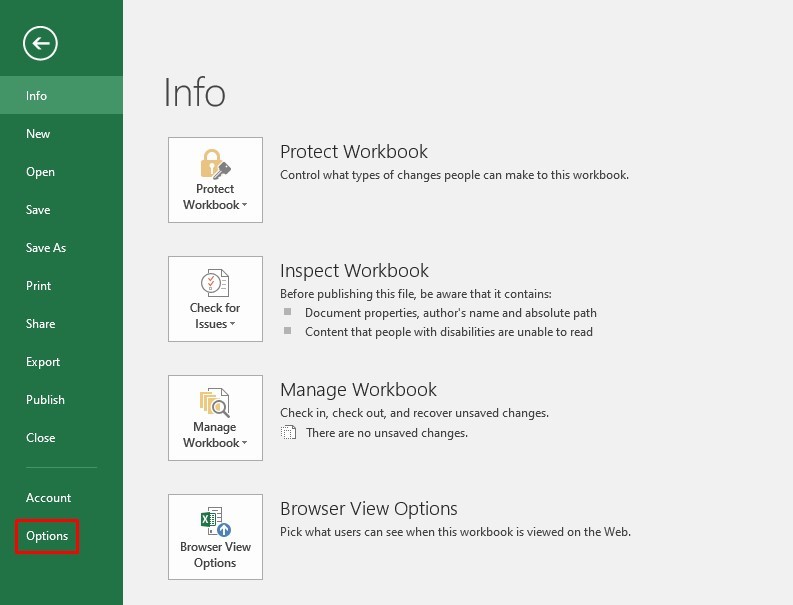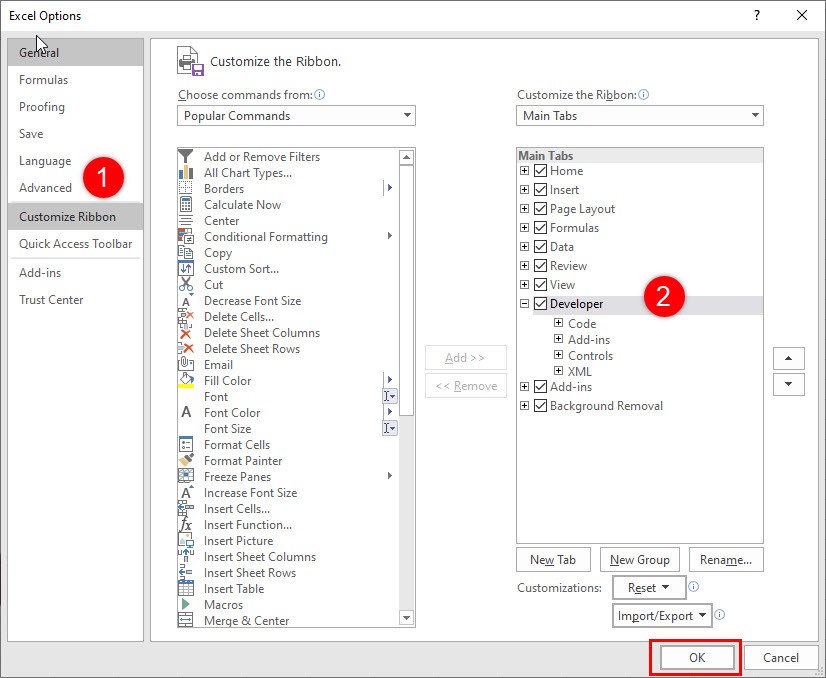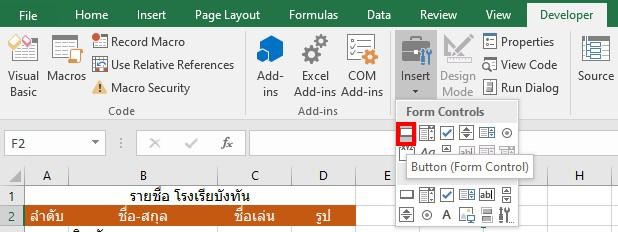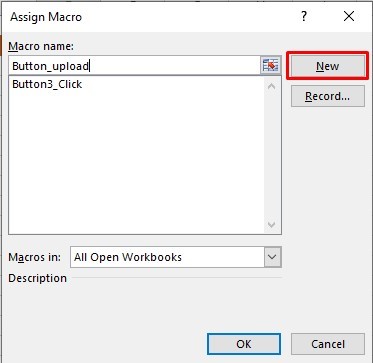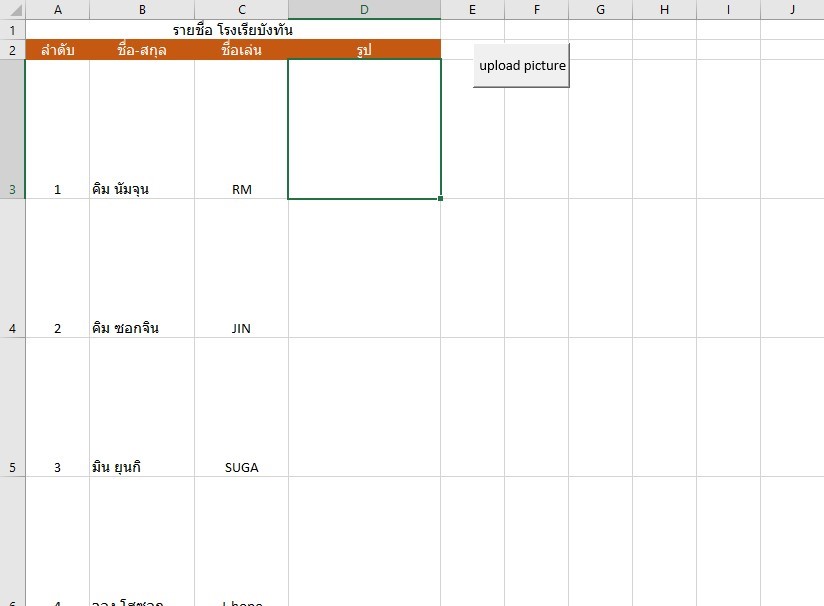วิธีเพิ่มรูปภาพใน Ms Excel ให้พอดีเซล
วิธีเพิ่มรูปภาพใน Ms Excel ให้พอดีเซล
- เปิดโปรแกรม excel หากในแท็บริปบอนไม่มี Developer (ผู้พัฒนา) ให้ไปที่แท็บ File
- คลิกที่ option (ตัวเลือก)
- จากนั้นเลือก customize ribbon (ปรับแต่งริบบิ้น) ตามรูปภาพ ข้อ 1
- ติ๊กถูกเลือก Developer (ผู้พัฒนา) จากนั้นคลิก OK เพื่อยืนยัน
- จากนั้นให้มาที่หน้า Excel มองหาแท็บริปบอนคลิกที่ Developer (ผู้พัฒนา)
- คลิกที่ไอคอน insert (แทรก) เลือก button ตามรูปภาพ
- ลากไปที่ว่างๆ แล้วปล่อยโปรแกรมขึ้น popup ตามภาพด้านล่างให้ตั้งชื่อปุ่มและคลิก New
- เมื่อคลิก new โปรแกรม excel จะพาไปที่โปรแกรม Visual basic for appication จากนั้นให้แทรกนี้
code:
---------------------------------------
Dim sPicture As String, pic As Picture
sPicture = Application.GetOpenFilename _
("Pictures (*.gif; *.jpg; *.bmp; *.tif), *.gif; *.jpg; *.bmp; *.tif", _
, "please select picture as you want")
If sPicture = "False" Then Exit Sub
Set pic = ActiveSheet.Pictures.Insert(sPicture)
With pic
.ShapeRange.LockAspectRatio = msoFalse
.Height = ActiveCell.Height
.Width = ActiveCell.Width
.Top = ActiveCell.Top
.Left = ActiveCell.Left
.Placement = xlMoveAndSize
End With
Set pic = Nothing
-----------------------------------------------
ให้แทรกระหว่าง Sub Button1_Click() กับ End Sub เมื่อแทรกเสร็จกดปิดโปรแกรมได้เลย
- กลับมาหน้า excel คลิกที่ปุ่มหากต้องการแก้ไขชื่อปุ่ม
- ให้ขยายช่องรูปตามต้องการว่าอยากให้ช่องนี้ใส่รูปขนาดเท่าไร
- คลิกที่ช่องรูปภาพตามภาพด้านล่างแล้วคลิกปุ่มที่เราสร้างตอนแรก
- โปรแกรมจะแสดง popup หน้าต่างใหม่ให้เลือกรูปภาพที่ต้องการแล้วกด Open รูปที่เลือกจะถูกเพิ่มพอดีกับเซล